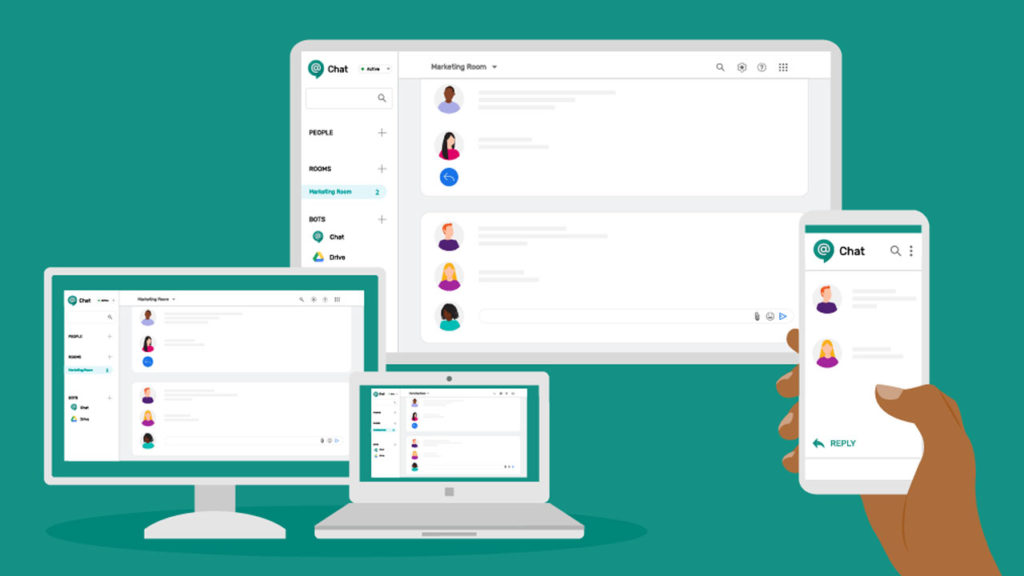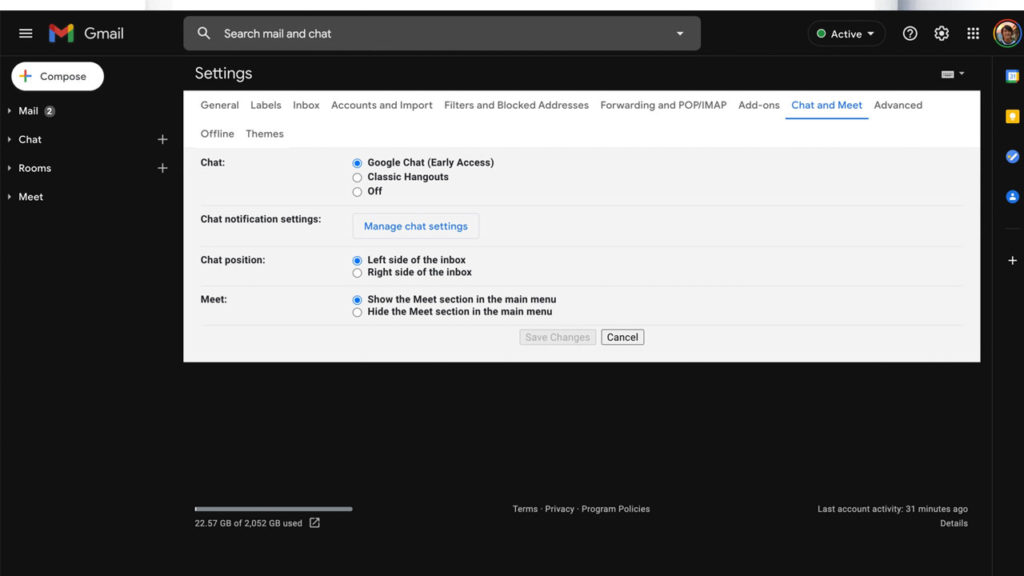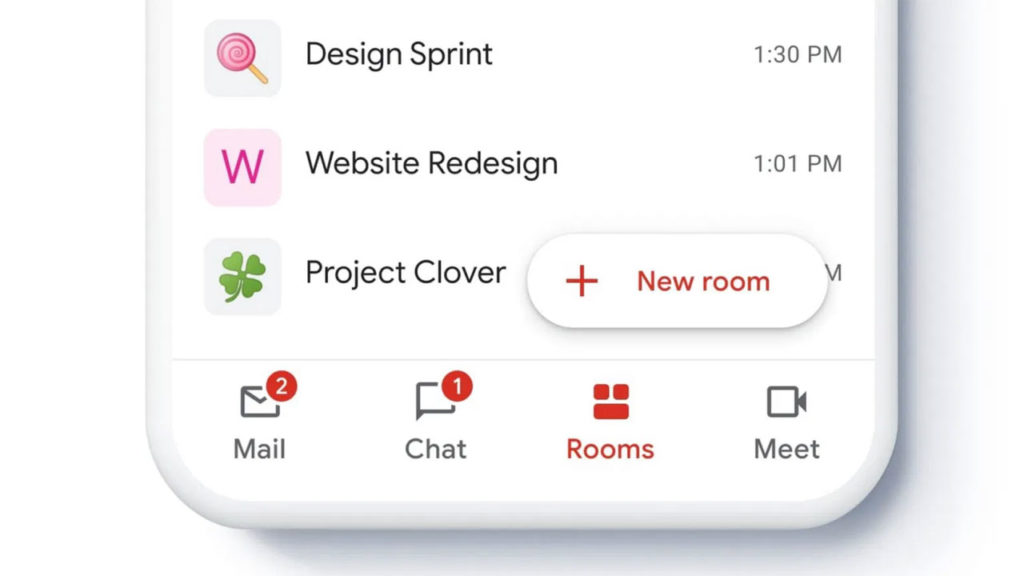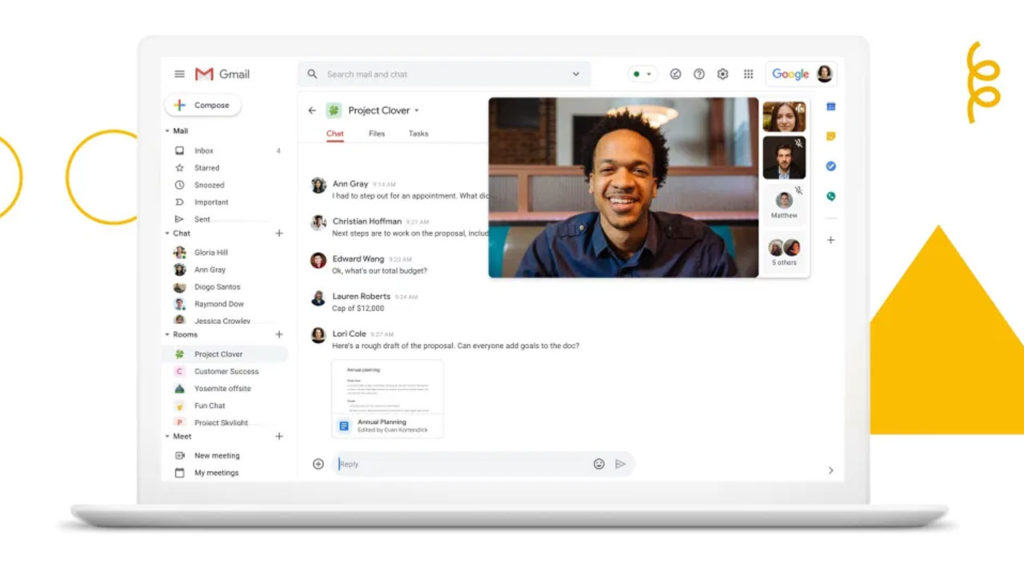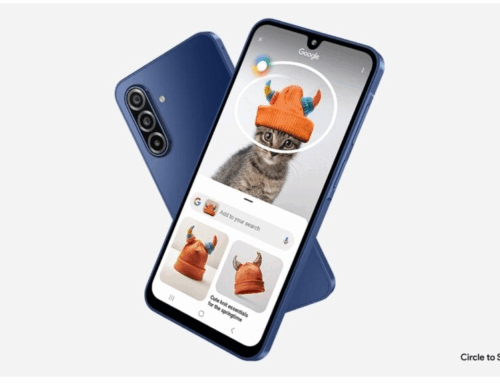အနာဂတ် Gmail မှာ Chat messaging နဲ့ Group Rooms တို့ကို Meet Video calling နဲ့အတူ တွေ့မြင်လာရမယ်လို့ ပြီးခဲ့တဲ့နှစ်တုန်းကတည်းက Google က ကြေညာခဲ့ဖူးပါတယ်။ Enterprise Workspace user တွေမှာ အစောကတည်းက သုံးလို့ရခဲ့ပြီးဖြစ်ပေမဲ့ အခုအချိန်မှာတော့ Personal Gmail account တွေမှာပါ သုံးလို့ရလာတာပဲ ဖြစ်ပါတယ်။
Google Chat ကို ကွန်ပျူတာမှာသုံးမယ်ဆိုရင်တော့ အဆင့် ၅ ဆင့်ကိုပြုလုပ်ပြီး လွယ်ကူရှင်းလင်းစွာနဲ့ အသုံးပြုနိုင်ပါတယ်။
၁။ ကွန်ပျူတာ Browser မှာ Gmail ကို အရင်ဖွင့်လိုက်ပါ။
၂။ ညာဘက်ထပ်ဆုံးကိုသွားပြီး စက်သွားပုံလေးနဲ့ Settings ကို နှိပ်ပါ။ ပြီးရင် View all settings ကို သွားပါ။
၃။ ထိပ်ဆုံးက Chat and Meet ကို နှိပ်ပါ။
၄။ ပြီးရင်တော့ “Chat,” ကိုသွား၊ turn Chat on or off in Gmail မှာ Google Chat or Off ကို နှိပ်နိုင်ပါတယ်။
၅။ နောက်ဆုံးအဆင့်ကတော့ Save Changes ကိုနှိပ်ရမှာပဲ ဖြစ်ပါတယ်။
Android မှာဆိုရင်တော့
၁။ Gmail App ကို ဖွင့်ပါ။
၂။ ဘယ်ဘက်ထိပ်ဆုံးကိုသွား၊ လိုင်းသုံးလိုင်းနဲ့ Menu ကို နှိပ်၊ Settings ထဲကိုဝင်ပါ။
၃။ Google Chat သုံးဖို့ အကောင့်ကိုရွေးပါ။
၄။ “General” အောက်မှာ ရှိတဲ့ “Chat” ကို အမှန်ခြစ်ပေးပြီး အဖွင့်အပိတ်လုပ်နိုင်ပါတယ်။
iPhone နဲ့ iPad တွေမှာဆိုရင်တော့
၁။ Gmail App ကိုဖွင့်ပါ။
၂။ ဘယ်ဘက်ထိပ်ဆုံးကိုသွား၊ လိုင်းသုံးလိုင်းနဲ့ Menu ကို နှိပ်၊ Settings ထဲကိုဝင်ပါ။
၃။ Google Chat သုံးဖို့ အကောင့်ကိုရွေးပါ။
၄။ “General” အောက်မှာ ရှိတဲ့ “Chat” Show the chat and rooms tab ကို အမှန်ခြစ်ပေးပြီး အဖွင့်အပိတ်လုပ်နိုင်ပါတယ်။
Ref: 9to5Google